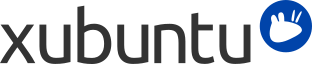
Хотя в Xubuntu и в репозиториях Ubuntu имеются приложения с графическим интерфейсом для выполнения большинства задач, иногда может возникнуть необходимость в использовании командной строки, чтобы достичь какой-либо цели — или чтобы достичь её быстрее.
Для запуска используемого по умолчанию эмулятора терминала и перехода в командную строку выполните одно из следующих действий:
Откройте → →
Нажмите Alt+F2 и запустите xfce4-terminal
На вики-сайте сообщества Ubuntu имеется отличный учебник по использованию командной строки.
При работе в командной строке любую команду можно выполнить от имени администратора, предварив её командой sudo. Sudo будет помнить введённый вами пароль 15 минут, что позволяет выполнить несколько административных задач, не набирая пароль повторно для каждой команды.
![[Примечание]](../../libs-common/images/note.png)
|
|
|
Если от имени администратора нужно запустить программу с графическим интерфейсом, такую как текстовый редактор Mousepad, добавьте перед ней в командной строке |
![[Примечание]](../../libs-common/images/note.png)
|
|
|
Обратите внимание, что для успешного запуска с помощью pkexec приложению необходим файл политик pkexec. Все стандартные приложения Xubuntu, которым может понадобиться запуск с правами суперпользователя, поставляются с файлами политик pkexec. |
![[Предупреждение]](../../libs-common/images/warning.png)
|
|
|
Будьте осторожны при использовании sudo; при ошибочном вводе команды вы можете повредить систему! Используйте sudo только там, где это абсолютно необходимо. При использовании sudo в терминале после завершения административной работы либо закройте терминал, либо наберите |
Для более подробной информации о sudo смотрите страницу sudo на вики-сайте сообщества Ubuntu.
Ниже рассматриваются основные команды терминала (квадратные скобки обозначают подставляемый текст):
| Команда | Что она делает? | Синтаксис |
|---|---|---|
apt-cache
|
Показывает информацию о пакетах в репозитории. Чаще всего используется с командами search и show | apt-cache search веб-браузер или apt-cache show firefox |
apt-get
|
Управляет пакетами в apt. Часто используемые команды: install для установки пакета, remove для удаления пакета, purge для удаления пакета вместе с его конфигурационными файлами и autoremove, которая также удаляет ненужные пакеты |
apt-get [команда] [пакет]
|
cat
|
Объединение (конкатенация) двух или более файлов |
cat [файл1] [файл2] ... > [выходной файл]
|
cd
|
Переход в другой каталог |
cd [каталог]
|
cp
|
Копирование файла (или нескольких файлов) в каталог или перезапись существующего там файла |
cp [файл(ы)] [каталог]
|
date
|
Показывает дату и время с возможностью вывода в различных форматах, для разных часовых поясов и с различными преобразованиями. |
date [параметры]
|
editor
|
Открывает текстовый файл в редакторе |
editor [файл]
|
grep
|
Осуществляет поиск строк или файлов | grep [текст] [файл(ы)] или [команда] | grep [текст] |
kill
|
Прекращает выполнение программ с указанным PID. Если вы не знаете PID, можете воспользоваться pidof |
kill [-СИГНАЛ] [PID(ы)]
|
killall
|
То же, что и приведённая выше, но вместо PID указывается имя программы |
killall [-СИГНАЛ] [процесс(ы)]
|
less
|
Показывает содержимое текстового файла |
less [файл]
|
ls
|
Выводит список файлов в каталоге. При отсутствии параметров показывает файлы в текущем каталоге |
ls [каталог]
|
man
|
Показывает справочную информацию о команде |
man [команда]
|
mv
|
Перемещение или переименование файла |
mv [имя файла] [новое имя файла]
|
rm
|
Удаляет файлы или каталоги. Будьте очень осторожны с этой командой! С опцией -r она рекурсивно удалит все файлы и каталоги! | rm [файл(ы)] или rm -ir [каталог(и)] |
wget
|
Скачивает файлы в текущий каталог. Возможно использование опции -N для проверки, есть ли на сервере файл новее чем тот, который содержится у вас. Смотрите man wget для более подробной информации. |
wget [список URL]
|